
Para não ser superada por outros fabricantes de PC terríveis, a HP tem sido silenciosa, remotamente instalando um serviço de telemetria conhecido como “HP Touchpoint Manager” em seus PCs desde pelo menos 15 de novembro de 2017. Ele está enviando dados de volta para a HP, introduzindo falhas de segurança e, geralmente, paralisando os PCs.
O que o HP Touchpoint Manager faz e por que você provavelmente não quer
RELACIONADOS: Como verificar se seu laptop HP possui o keylogger Conexant
o HP Touchpoint Manager o site afirma que este serviço é uma ferramenta de gerenciamento remoto, “entregue como parte dos recursos de análise e gerenciamento proativo do HP Service as a Service (DaaS)”. o página de detalhes para este software lista uma variedade de recursos que possui, desde a capacidade de limpar um dispositivo e definir uma política de firewall até recuperação de senha e recursos de implantação de aplicativos.
Isso é muito bom para clientes corporativos, mas por que a HP está instalando este serviço em PCs domésticos? A HP instalou este serviço em meu laptop pessoal, que eu mesmo comprei. Eu não sou o único, e a HP não explicou o porquê. Você realmente não quer que este software seja instalado, a menos que seu local de trabalho realmente tire proveito dele. Não é uma boa ideia ter um software de gerenciamento remoto como este instalado e funcionando se não for usado. É uma falha de segurança em potencial que pode abrir seu PC para ataques.
Além disso, parece enviar dados sobre o seu PC para a HP uma vez por dia também. É provável que esses dados sejam informações benignas do sistema, mas não sabemos realmente o que eles estão enviando, o que não nos faz exatamente querer manter o software instalado.
Atualizar : HP disse Revista Laptop que o Touchpoint Analytics coleta informações sobre o desempenho do hardware e as armazena em sua unidade local. Esses dados são enviados à HP apenas se você optar por compartilhar informações de diagnóstico com a HP durante a configuração do dispositivo. Se você ligar para a HP para obter suporte, a empresa poderá acessar essas informações com sua permissão.
Por último, alguns usuários de computador HP são comunicando alto uso da CPU e vários outros problemas que o serviço está causando no sistema. A HP disse que o programa “passa por testes intensivos de desempenho”, mas “baixa atualizações” que podem causar alto uso de recursos.
Portanto, o programa não faz nada a menos que você ligue para a HP para obter suporte, mas fica em segundo plano e desperdiça recursos executando atualizações. Isso soa como a definição de software inchado, inútil e que desperdiça recursos para nós.
Opção um: desinstalar o software
Felizmente, você pode desinstalar este software se ele estiver no seu computador. Para fazer isso, vá para Painel de controle> Desinstalar um programa. Você também pode simplesmente pressionar Windows + R, digitar “appwiz.cpl” e pressionar Enter para ir direto para aqui.
Selecione “HP Touchpoint Analytics Client” na lista e clique no botão “Desinstalar / Alterar” para removê-lo do PC.
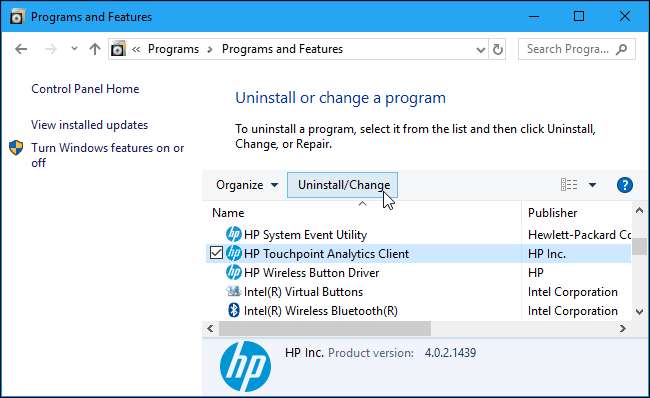
Se você não encontrar este aplicativo, não tem o software em questão no seu PC. Ele também pode ser denominado algo como “HP Touchpoint Manager” em diferentes PCs. Procure qualquer coisa que comece com “HP Touchpoint” aqui e desinstale-o.
Opção dois: desabilitar o serviço
Você também pode optar por desativar o serviço sem remover o software do seu computador, se desejar. No entanto, desinstalar o software também removerá o serviço, então você não precisa fazer isso se já desinstalou o software.
Para fazer isso, abra o menu Iniciar e pesquise “Serviços”. Clique no atalho “Serviços” que aparece. Você também pode simplesmente pressionar Windows + R, digitar “services.msc” e pressionar Enter.
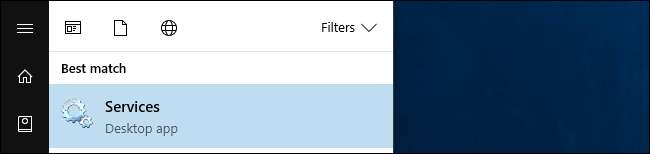
Role para baixo na lista e localize o serviço “HP Touchpoint Analytics”. Clique com o botão direito e selecione “Propriedades”.
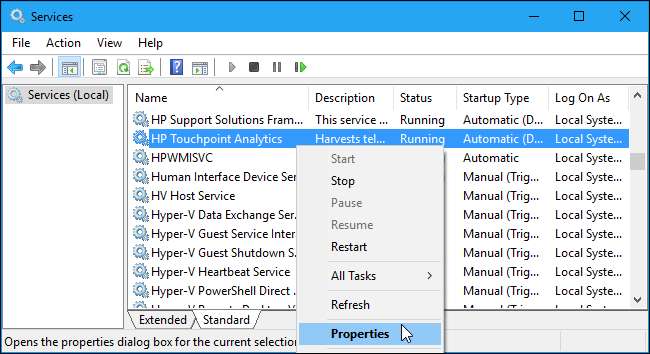
Primeiro, clique na caixa “Tipo de inicialização” e defina o serviço como “Desativado” para evitar que ele seja iniciado automaticamente no futuro.
Em segundo lugar, clique no botão “Parar” para interromper o serviço.
Clique em “OK” para salvar suas alterações.
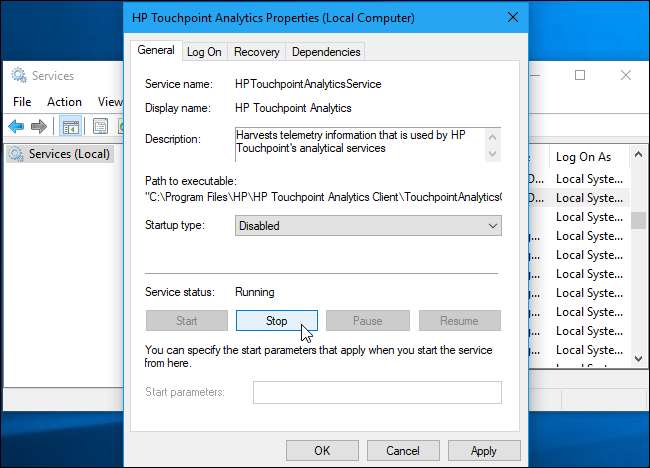
O serviço agora está desativado e não deve mais ser executado. Felizmente, a HP não fará nenhum truque e reinstalará ou reativará este software no futuro, mas você nunca sabe - então fique de olho.
Crédito da imagem: Aaron Yoo







